Een loopvideo is een geweldige manier om informatie over uw product of organisatie over te brengen zonder de gebruiker te dwingen deze te consumeren.
Het is een zeer nuttig inhoudsformaat dat veel wordt gebruikt tijdens beurzen, evenementen, zakelijke wachtkamers en zelfs tijdens presentaties. De laatste tijd zijn loopvideo's zelfs een leuk inhoudsformaat geworden op sociale media.
In dit artikel laten we je
1. Hoe een video online herhalen?
2. Hoe een video herhalen met videospelers?
3. Hoe loop je YouTube-video's?
4. Hoe loop je video's in PowerPoint-presentaties?
Als bonuspunt zal ik ook laten zien hoe je video's kunt herhalen voor Facebook, Twitter en Instagram.
Hier is een video die uitlegt hoe je loop-video's kunt maken voor verschillende sociale-mediakanalen. Als je liever leert door video's te bekijken dan door te lezen, dan is dit iets voor jou. Zo niet, ga dan verder met het artikel.
1. Hoe een video online herhalen?
Loop-video's zijn continu herhalende video's met eindeloze of meerdere herhalingen. Er zijn verschillende manieren om een loopvideo te maken, maar slechts enkele ervan zijn tegelijkertijd eenvoudig en efficiënt.
Animaker is zo'n tool voor het maken van video's die je eenvoudige maar krachtige opties biedt om je video's online te bewerken. Dit proces in drie stappen laat u zien hoe u de videolooper van Animaker kunt gebruiken om video's in een mum van tijd online te herhalen.
Stap 1:upload de video
Maak een account aan in Animaker. Zodra u het dashboard heeft geopend, klikt u op
Maken>> Video maken>>Lege pagina.
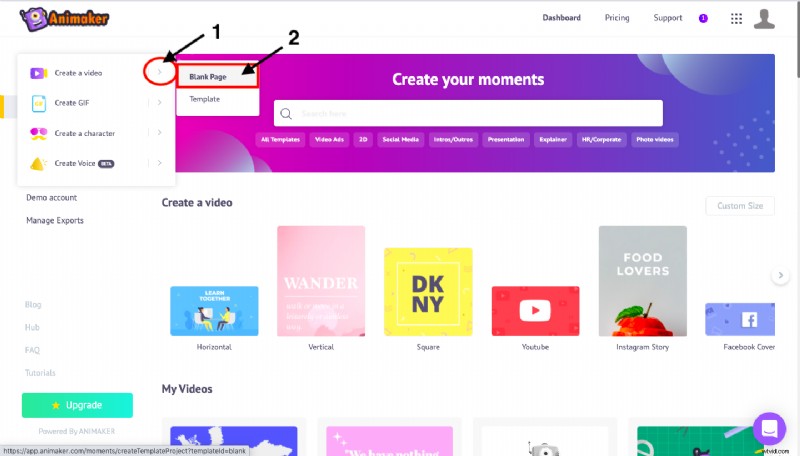
dashboardpagina van animaker
Selecteer nu de uploadoptie, die zich in de linkerbenedenhoek van de interface bevindt. Upload de video die je wilt herhalen door op de uploadknop te klikken. Of u kunt het videobestand eenvoudig naar de toepassing slepen en neerzetten.
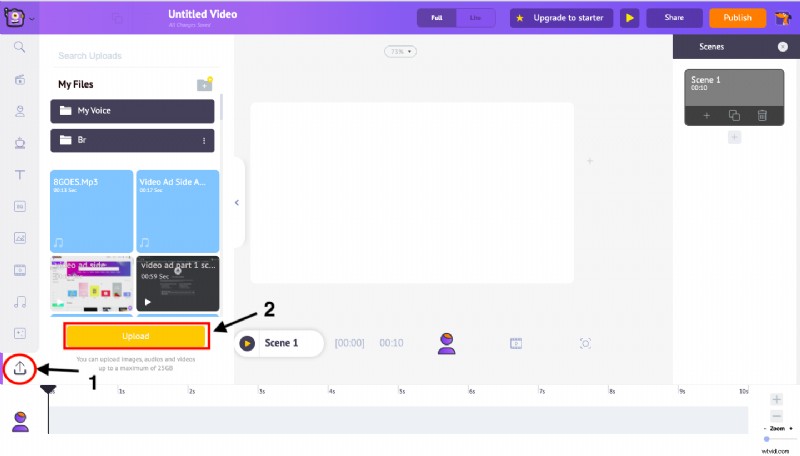
Uploadsectie van Animaker
Stap 2:dupliceren:
Nadat u de video heeft geüpload, selecteert u deze om deze in de werkruimte te laden.
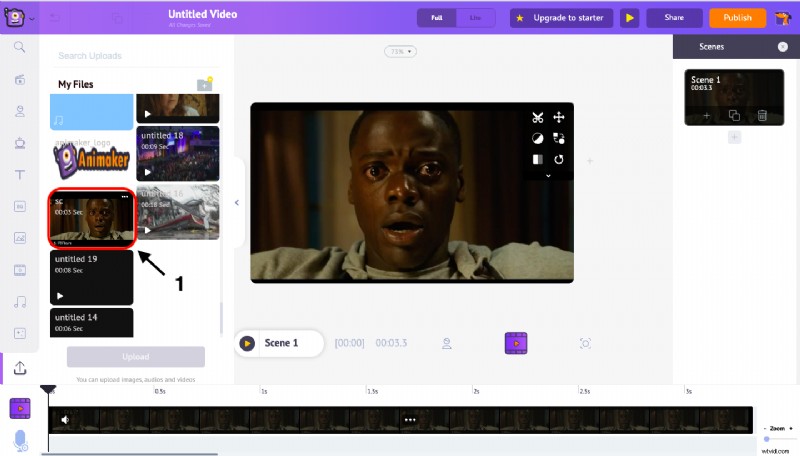
Aan de rechterkant heb je een optie genaamd Dupliceren, aanwezig in elke scène. Klik nu zo vaak op de knop "scène dupliceren" als u wilt dat de video wordt herhaald. Stel dat u wilt dat de lus 10 keer wordt herhaald en klik vervolgens 10 keer op het duplicaatpictogram.
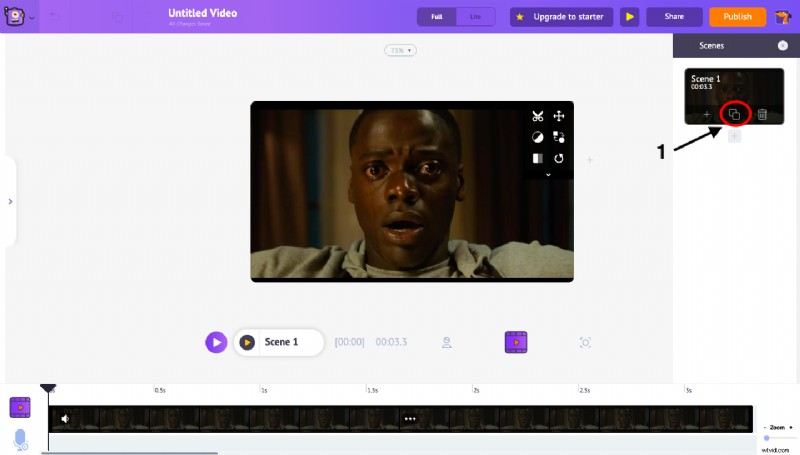
Stap 3:Downloaden
Als u klaar bent, klikt u opPubliceren>>Video downloaden.
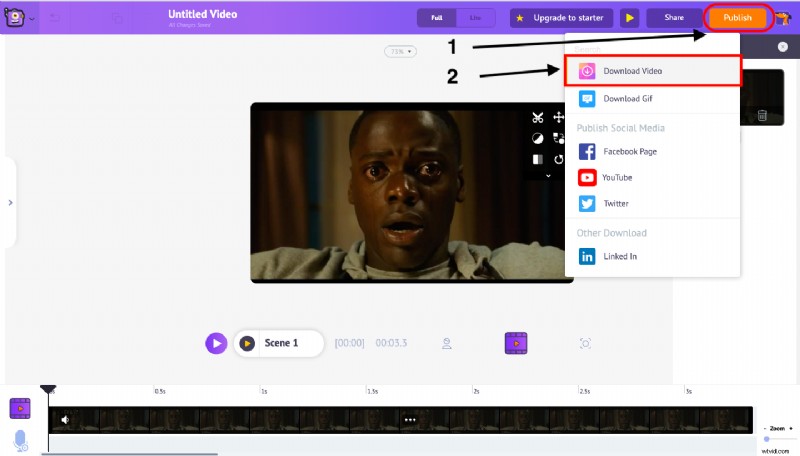
Zodra de video is weergegeven, wordt u doorgestuurd naar de volgende pagina.
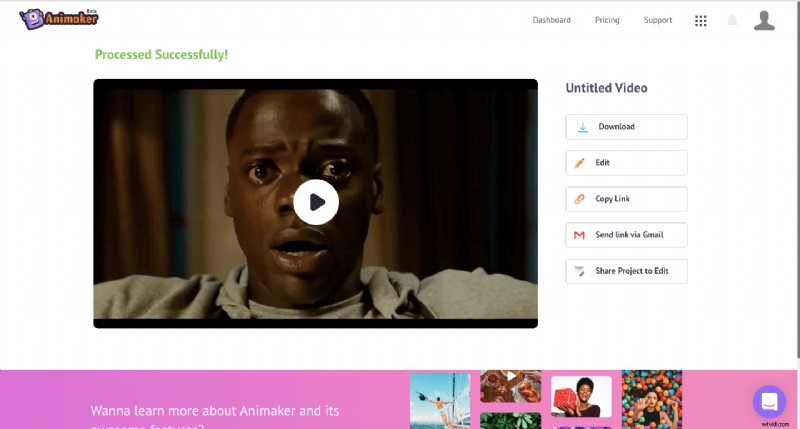
Hier heb je opties om te downloaden, je video opnieuw te bewerken en zelfs de video of het projectbestand met anderen te delen voor meer bewerking.
Daarnaast ontvangt u ook een downloadlink van de verwerkte video in de aangetekende post-ID. Zo zorgt u ervoor dat downloaden een gemakkelijke taak voor u blijft.

2. Video herhalen met videospelers:
Verschillende doeleinden vragen om verschillende oplossingen. nietwaar?!
Stel dat u van plan bent uw video af te spelen op een beurs of handelsbeurs, en u wilt dat de video continu op de achtergrond wordt herhaald. In deze situatie is een softwareoplossing waarmee u de video een bepaald aantal keren kunt herhalen, misschien niet de beste oplossing. Wat je nodig hebt, is een eenvoudige oplossing waarmee je de video een oneindig aantal keren kunt blijven afspelen zonder jouw tussenkomst.
In dit geval is loopen met behulp van videospelers de beste optie. Hieronder heb ik laten zien hoe je een video kunt herhalen in een aantal veelgebruikte videospelers.
Windows mediaspeler:
In de Windows Media Player kunt u met het tweede pictogram in het onderste menu aan de linkerkant een video afspelen in de herhaalmodus.
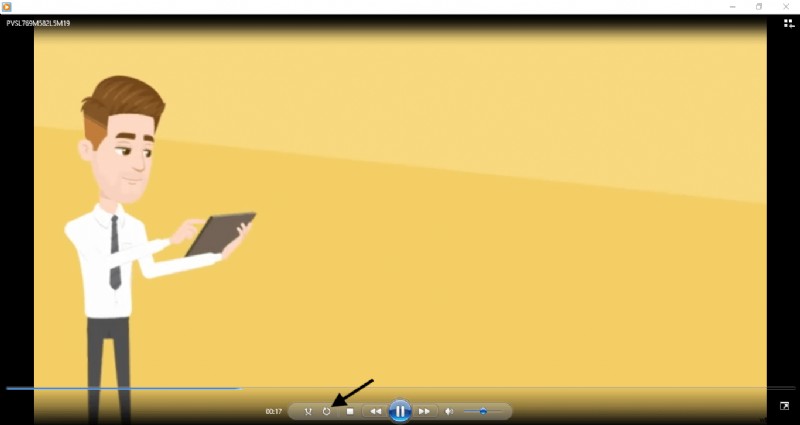
VLC-speler:
Om een video in een lus af te spelen in de VLC-speler, klikt u op de knop Bekijken in het hoofdmenu en selecteert u geavanceerde bedieningselementen.
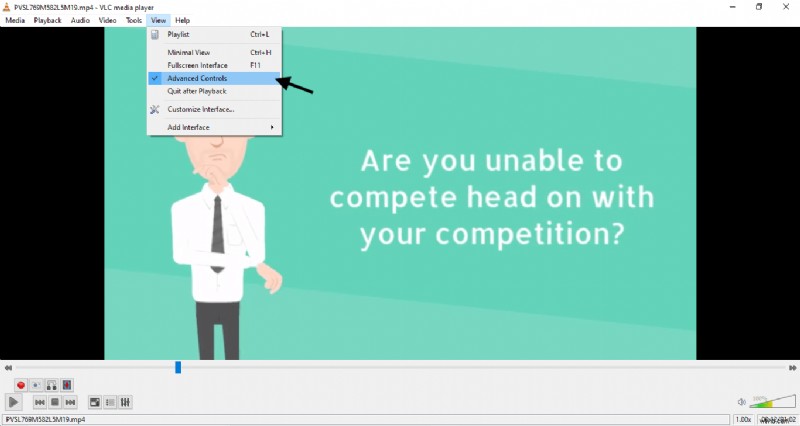
Zodra je de geavanceerde bedieningselementen hebt geopend, gebruik je de loop-knop om het gedeelte van de video te selecteren (punt A tot punt B) dat je in een loop wilt afspelen.
Als u nu op het afspeelpictogram drukt, wordt de video afgespeeld in een lus tussen de punten A en B.
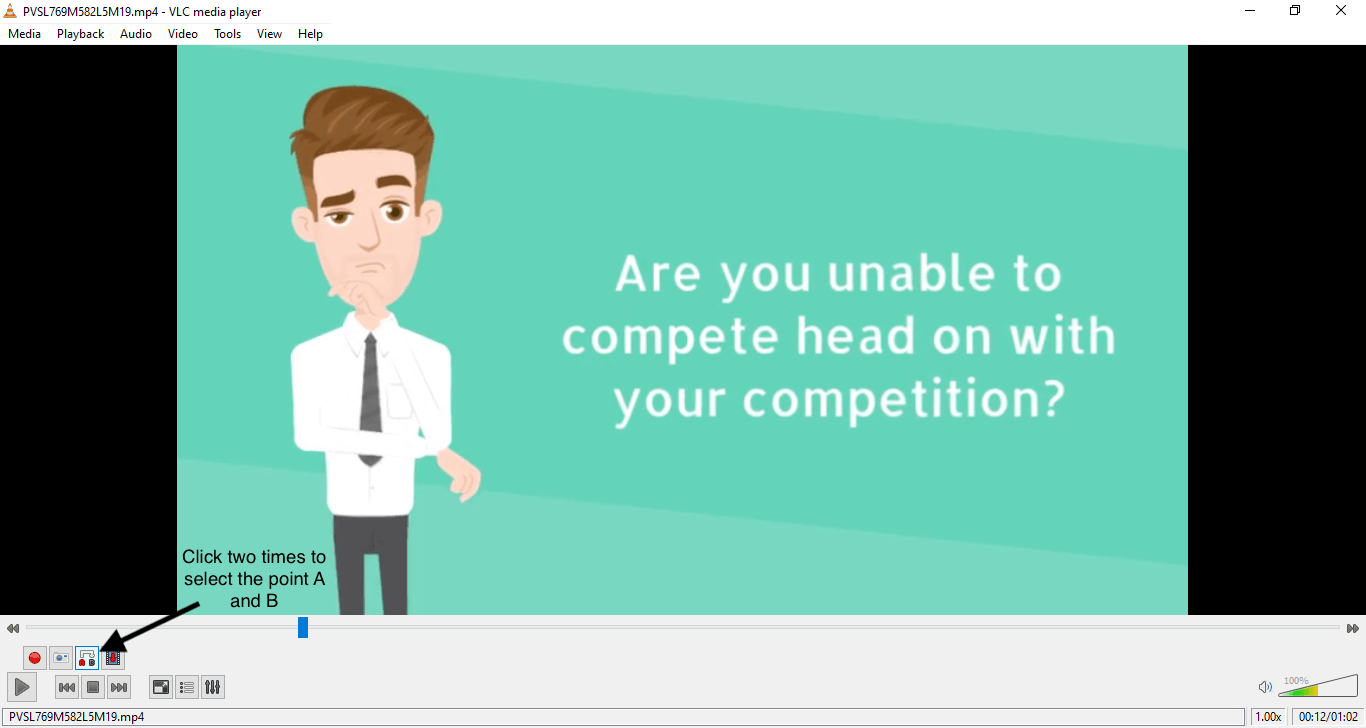
Quicktime-speler:
Het herhalen van een video in een Quicktime-speler is vergelijkbaar met het doen in de VLC-speler, maar veel eenvoudiger.
Klik op de View-knop en selecteer de loop-optie en je bent klaar om te gaan!
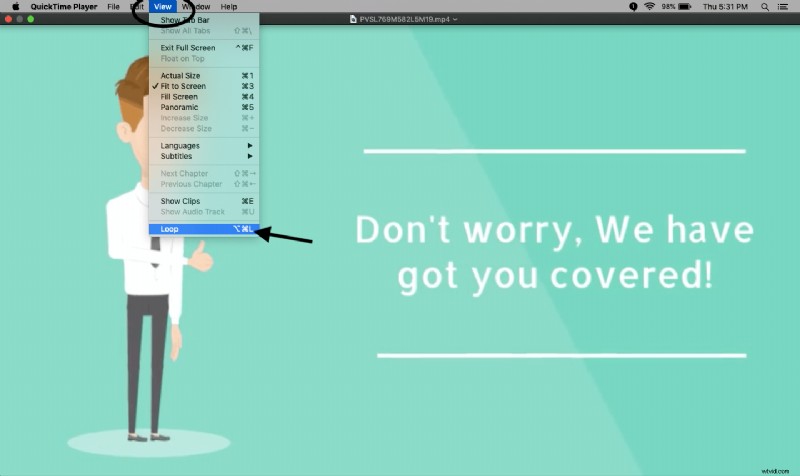
3. Hoe YouTube-video's te herhalen:
YouTube is onze gemakkelijke oplossing voor al onze videobehoeften. Maar velen van ons weten nog steeds niet hoe ze het ten volle kunnen benutten. YouTube biedt ons een zeer eenvoudige oplossing om een video in herhaalmodus af te spelen.
Om een video in een loop af te spelen, klik je met de rechtermuisknop op de video en selecteer je 'loop' uit de opties.
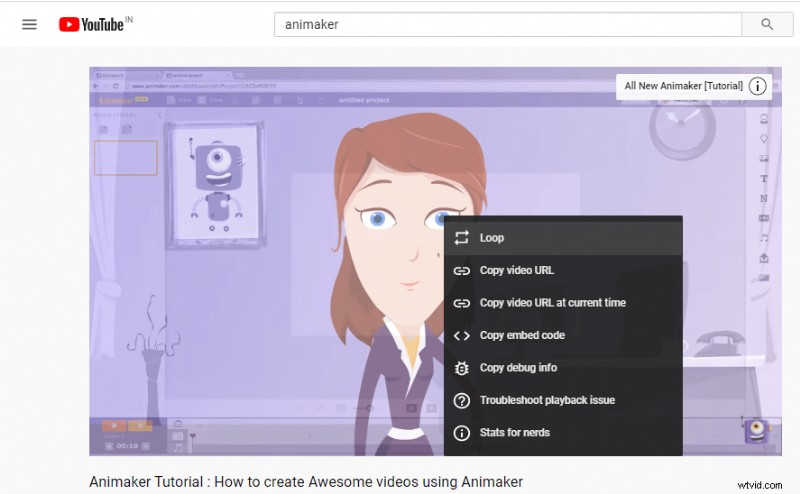
4. Video's herhalen in uw Powerpoint-presentatie:
Het herhalen van een video in uw PowerPoint-presentatie is een goede manier om de aandacht van uw kijker vast te houden. Voeg om te beginnen de video in de presentatie in door,
klikken op Invoegen tabblad>> Video >> en selecteer de optie Video op mijn pc om de video te uploaden die u aan uw presentatie wilt toevoegen.
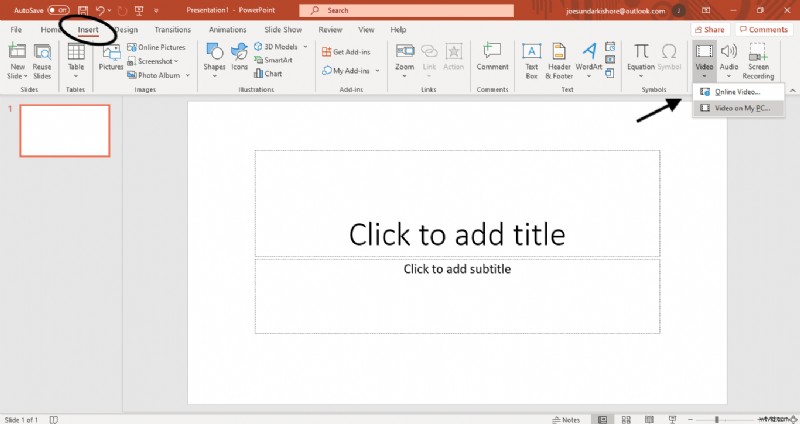
Nadat je de video hebt ingesloten, ga je naar de Afspelen en selecteer het vakje bij de optie 'loop tot gestopt ’.
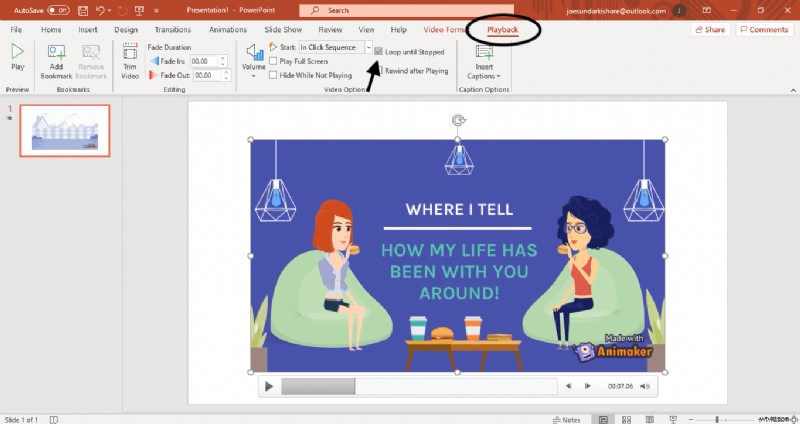
Dat is het. Uw video in uw presentatie is in een lus en de lus gaat door totdat u deze stopt.
Bonus: Video's herhalen voor Facebook, Twitter en Instagram (oneindige lus):
Een oneindige lusvideo kan de kijker voor de gek houden door het verschil tussen het begin en het einde van een video te vervagen. Het is een geweldige truc om opvallende video's op sociale media te maken.
Dit eenvoudige proces in twee stappen laat je zien hoe je video's met oneindige lussen kunt maken.
Stap 1:upload je video
Maken>> GIF maken>> Lege pagina.
We maken dit als een GIF-bestand om ervoor te zorgen dat de video continu als een oneindige lus loopt. Ook voor deze vereiste gebruiken we Animaker.
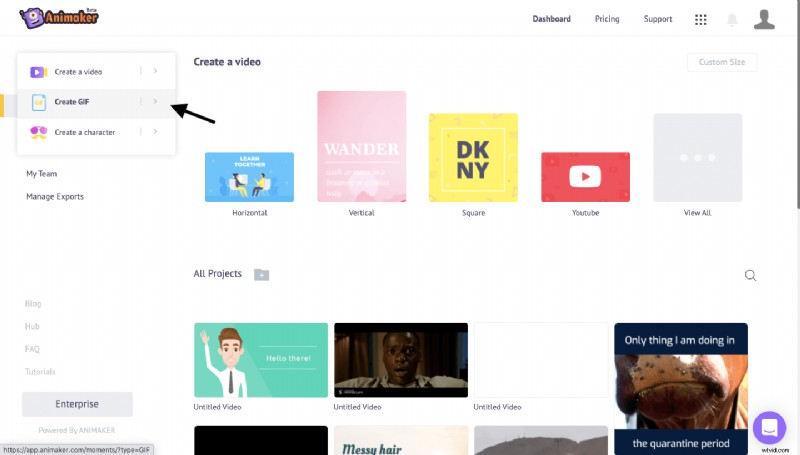
Nadat u zich hebt aangemeld bij de toepassing, uploadt u het bestand dat u wilt herhalen met behulp van de uploadsectie aan de linkerkant van de toepassingsinterface. Of je kunt de video ook vanuit de map naar de applicatie slepen.
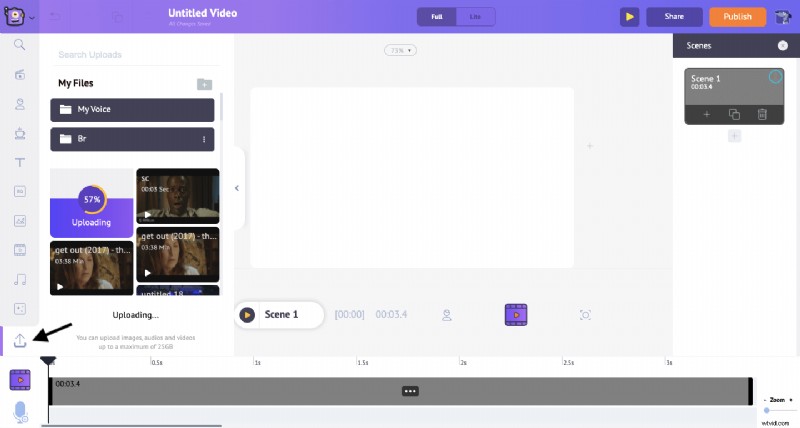
Indien nodig heb je ook een optie om de clip die je uploadt in te korten om je videolus nauwkeurig te maken. En u kunt dat doen door de randen van de clip in de videotijdlijn te slepen.
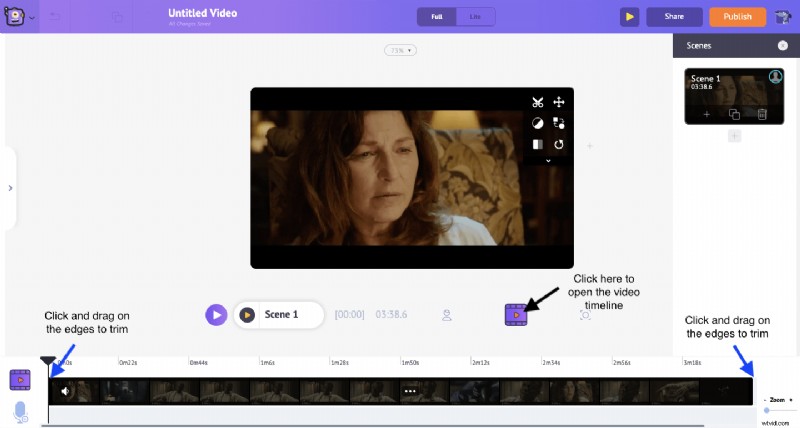
Stap 2:downloaden
Klik nu op Publiceren>> Gif downloaden.
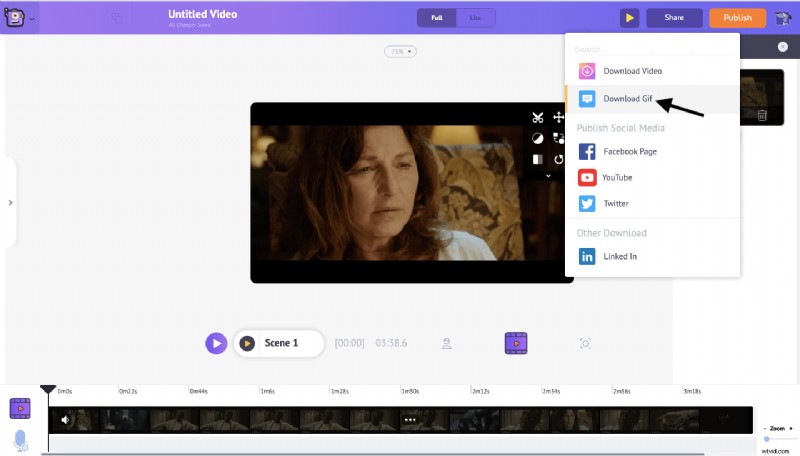
Dit is een goede manier om een oneindige lusvideo te maken voor Twitter en Facebook.
Omdat Instagram geen GIF's accepteert, moet je je output downloaden in mp4-formaat. Download hiervoor de Video downloaden keuze.
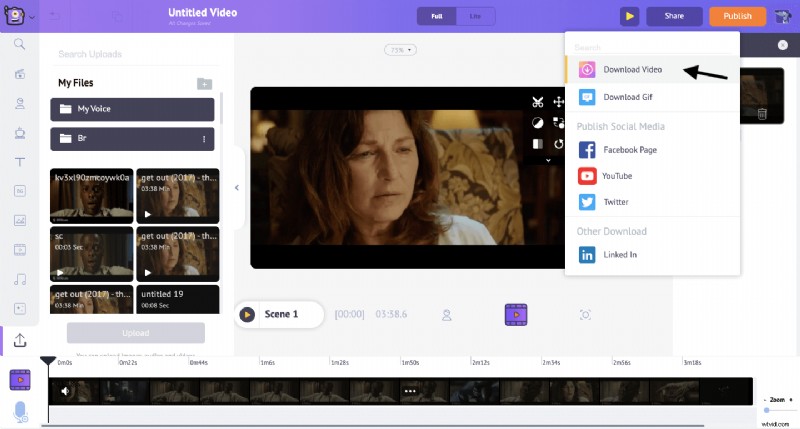
Daar heb je je oneindige lus-animatie!
Bekijk onze loopvideotool om nu je eigen oneindige loopvideo te maken.
We hopen dat dit artikel je helpt met de juiste oplossingen voor video-looping. Maar als u zeer creatief bent en meer wilt doen dan alleen een video herhalen, dan hebben wij de juiste tool voor u.
Animaker is gratis en gebruiksvriendelijke software voor het maken van doe-het-zelfvideo's die opties biedt om bij te snijden, bij te snijden, te roteren, van kleur te veranderen, muziek aan een video toe te voegen, karakteranimatie te maken, een video met foto's te maken, tekstanimatie te maken en nog veel meer.
De krachtigste app voor het maken van video's voor elke videobehoefte. Klik hier om jezelf van stroom te voorzien!
